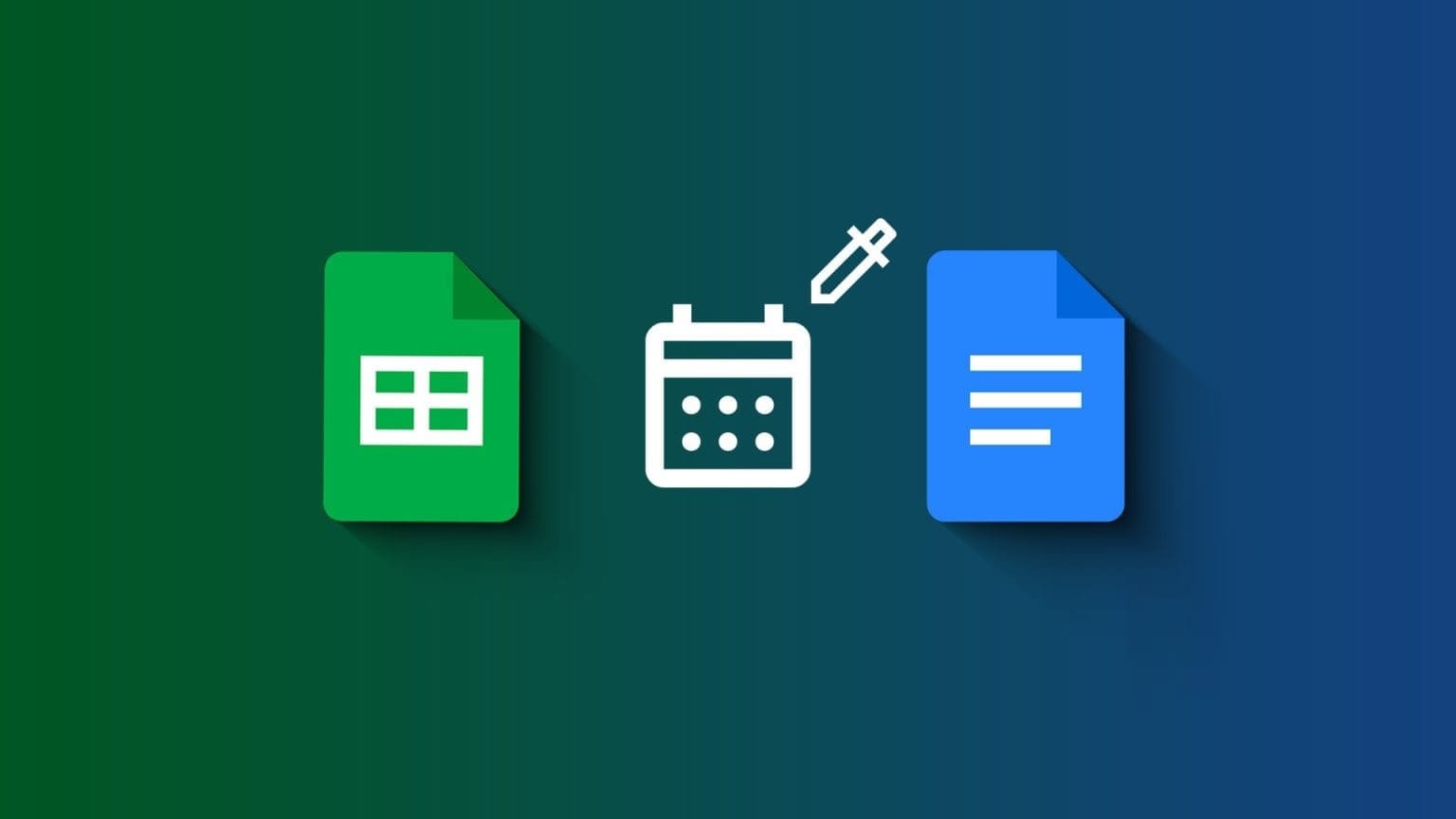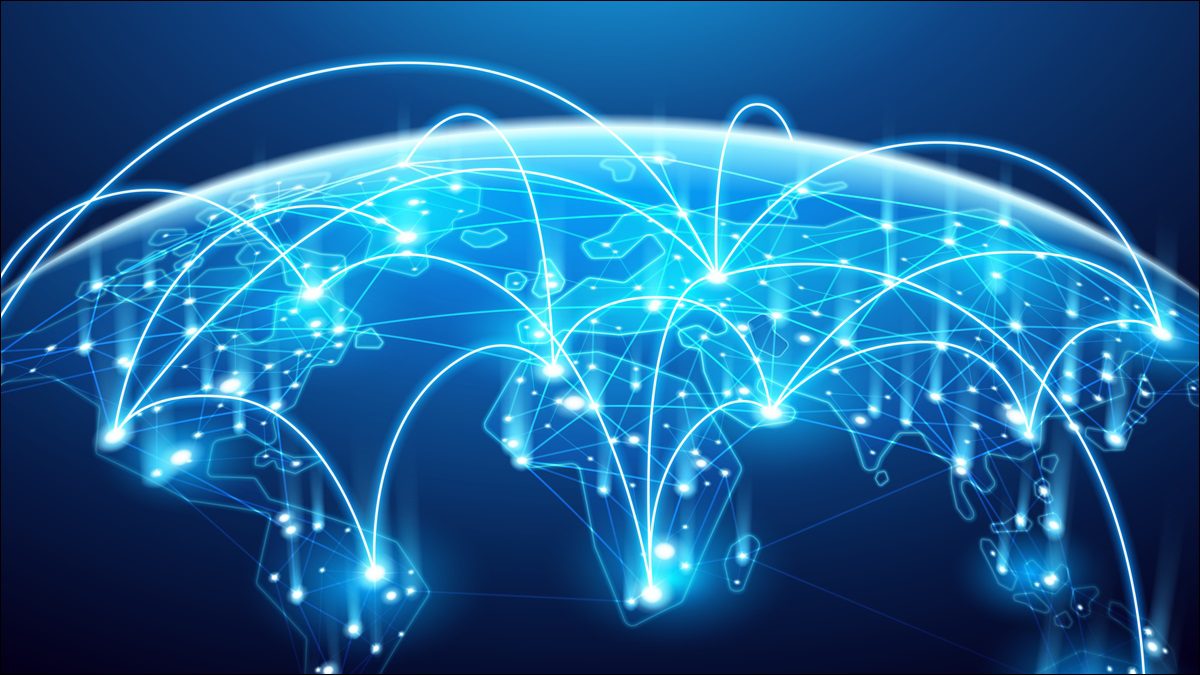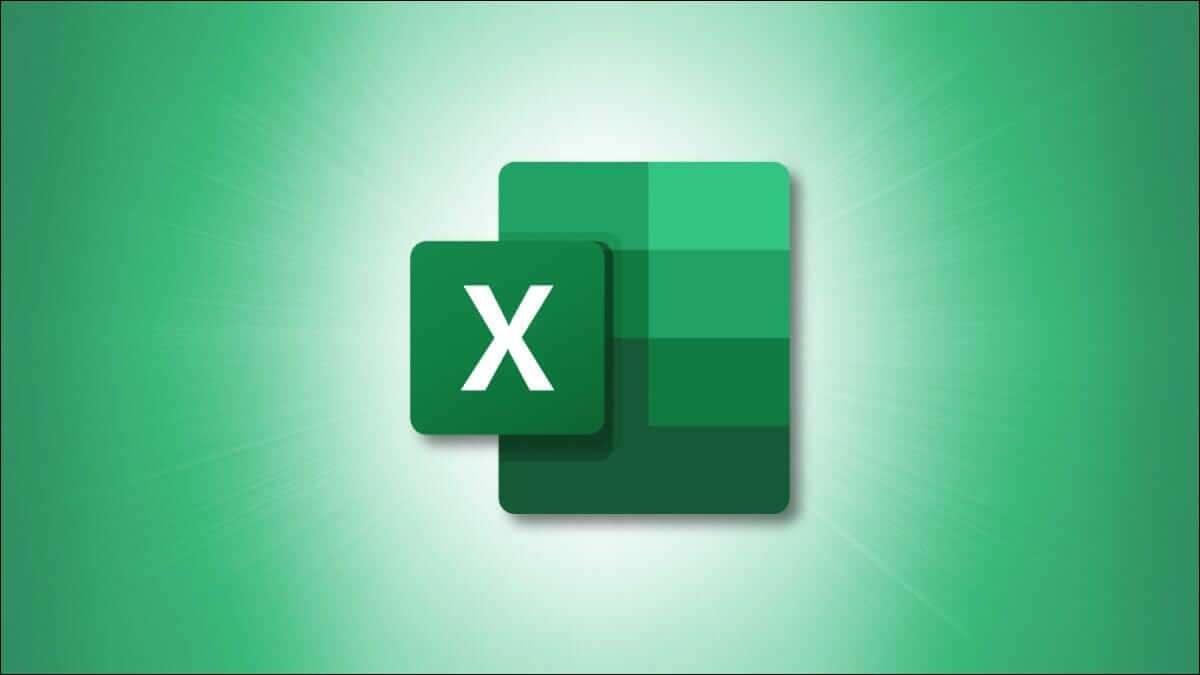S vydáním iOS 17 Apple představil výhodu Kontaktní plakáty pro uživatele iPhone. Svému kontaktu můžete nastavit obrázek na celou obrazovku a vybrat šablonu, která se vám líbí. Po výběru se štítek kontaktu zobrazí vždy, když přijmete hovor od těchto kontaktů.
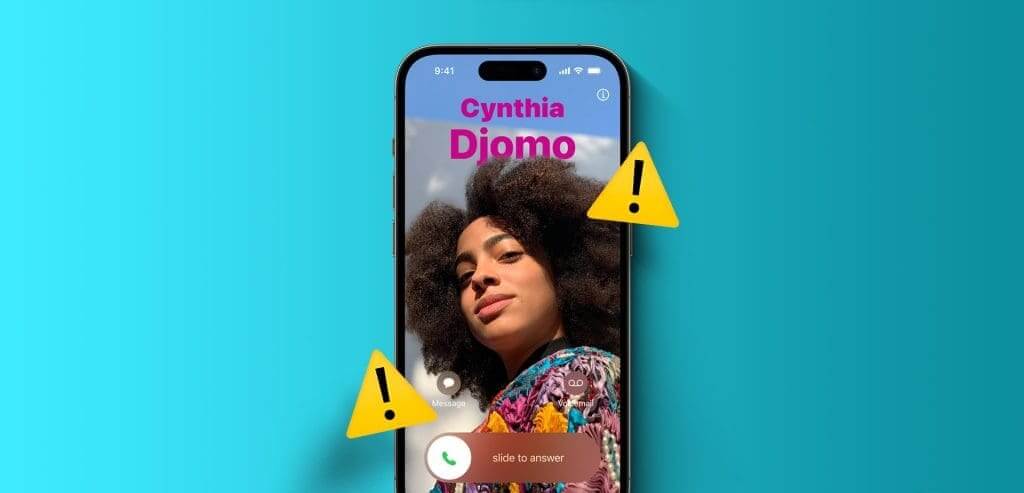
Někteří uživatelé si ale stěžují, že kontaktní nálepky na jejich iPhonu nefungují. Pokud se potýkáte se stejným problémem, zde je několik pracovních řešení, která vám pomohou opravit kontaktní nálepky, které na iPhone nefungují.
1. Povolte sdílení kontaktů a fotografií
Prvním řešením, které doporučujeme, je zkontrolovat, zda je pro vaši kontaktní kartu povoleno sdílení jmen a fotografií. K tomu dochází, když vaši kontaktní nálepku nevidí ostatní, když voláte, nebo nevidíte něčí kontaktní nálepku. Zde je návod, jak to zkontrolovat a povolit.
Krok 1: Otevřete aplikaci Kontakty na vašem iPhone.
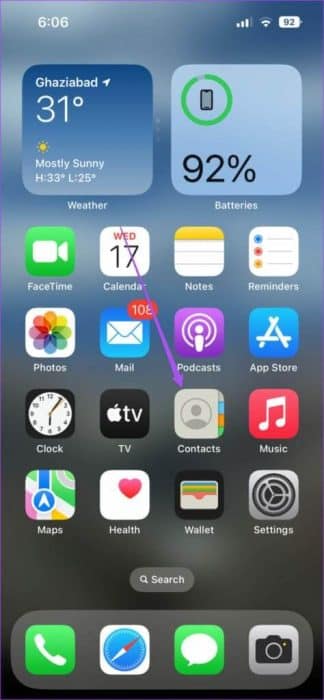
Krok 2: Klikněte na kontaktní karta jsi na vrcholu.
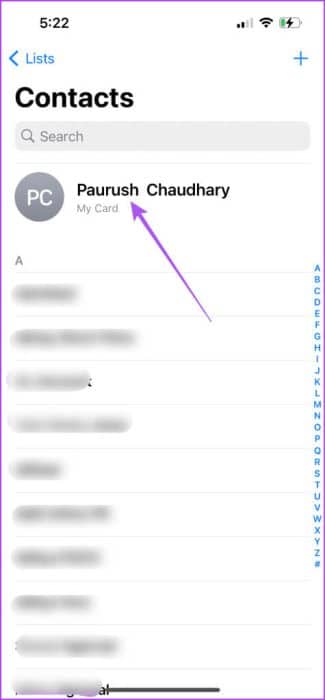
ةوة 3: Klikněte na Kontaktní foto a plakát.
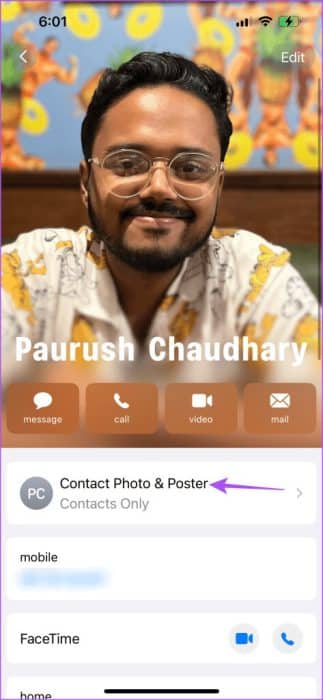
Krok 4: Klikněte na spínací tlačítko vedle jména a sdílet fotografie, abyste funkci aktivovali.
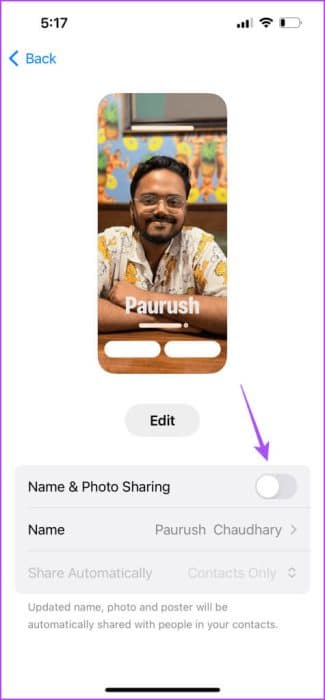
Krok 5: Ujistěte se, že jste vybrali možnost Podíl automaticky pouze pro kontakty.
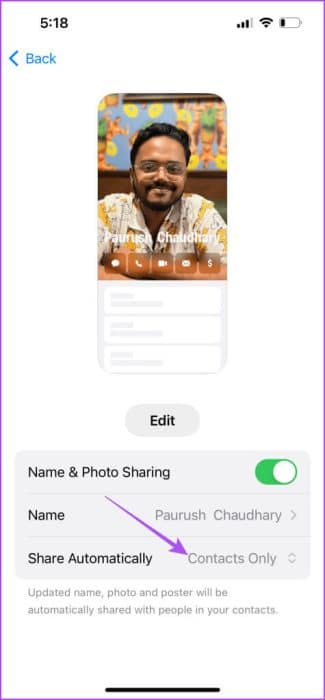
ةوة 6: Vraťte se a zkontrolujte, zda je problém vyřešen.
2. Odstraňte a znovu přidejte kontaktní nálepky na iPhone
Pokud jsou fotografie kontaktu a nálepka na vašem iPhone stále poškozené, můžete nálepku kontaktu smazat a přidat ji znovu. Zde je návod.
Krok 1: Otevřete aplikaci Kontakty na vašem iPhone.
Krok 2: Lokalizovat Kontaktní jméno Vlastní kontaktní štítek neviditelný.
ةوة 3: Klikněte na Kontaktní foto a plakát pod jménem kontaktu.
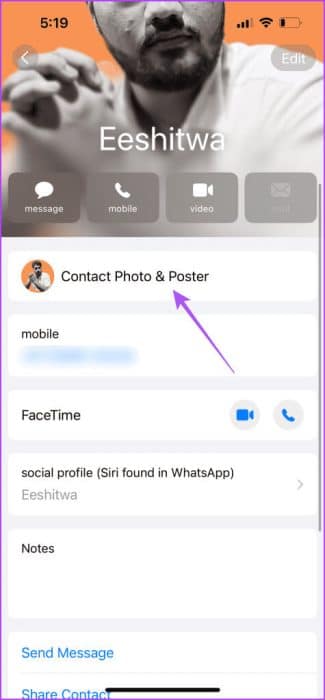
Krok 4: Přetáhněte vybraný design kontaktní nálepky a klepněte na ikonu vymazat k jeho odstranění.
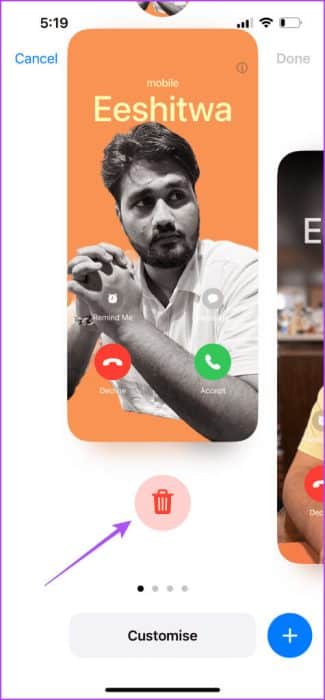
Krok 5: Klikněte na vymazat Opět níže pro potvrzení.
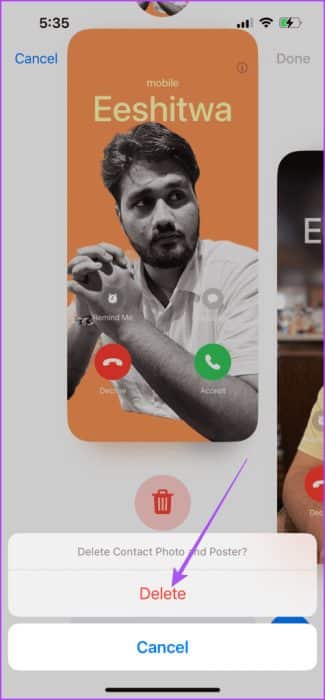
ةوة 6: Klikněte na ikonu Plus v pravém dolním rohu znovu přidejte kontaktní nálepku.
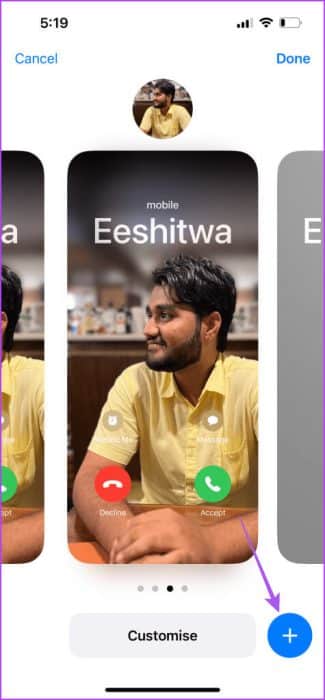
Krok 7: Po přidání klikněte Bylo dokončeno v pravém horním rohu pro potvrzení.
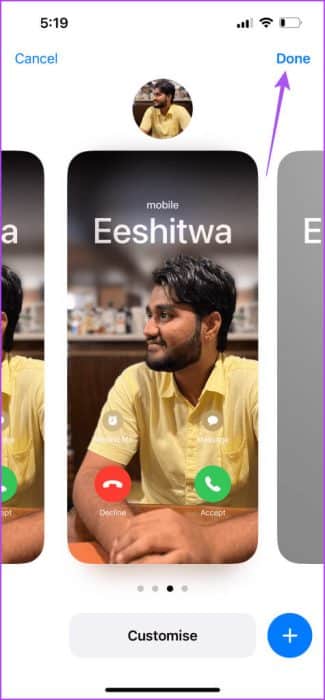
Zkontrolujte, zda je problém vyřešen.
3. Zkontrolujte, zda je povolena funkce IMESSAGE
Dalším řešením, které navrhlo několik uživatelů, je zkontrolovat, zda je na vašem iPhone povolena iMessage. Zdá se, že toto řešení fungovalo pro některé uživatele, kteří čelí stejnému problému. Zde je návod, jak to zkontrolovat.
Krok 1: Otevřete aplikaci Nastavení na vašem iPhone.
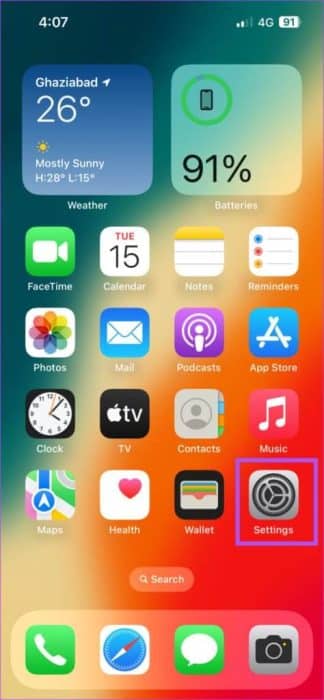
Krok 2: Přejděte dolů a klepněte na Zprávy.
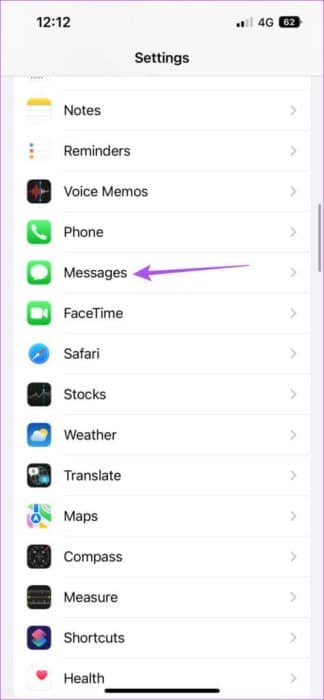
ةوة 3: Přejděte dolů a zkontrolujte, zda je povoleno iMessage na vašem iPhone.
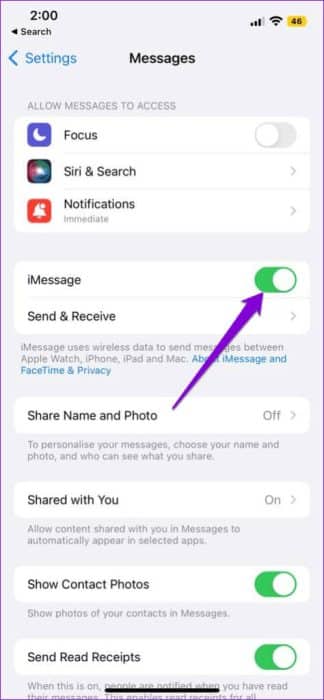
Pokud ne, klepnutím na přepínač vedle iMessage ji povolte.
Krok 4: Zavřete aplikaci Nastavení A zkontrolujte, zda je problém vyřešen.
Můžete si také přečíst naše příspěvky o Nejlepší způsoby, jak skrýt zprávy na vašem iPhone.
4. Aktualizace IOS
Pokud stále čelíte problému, může to být způsobeno chybou v aktuální verzi iOS na vašem modelu iPhone. Doporučujeme tedy aktualizovat software, zvláště pokud používáte veřejnou beta verzi iOS 17.
Krok 1: Otevřete aplikaci Nastavení na vašem iPhone.
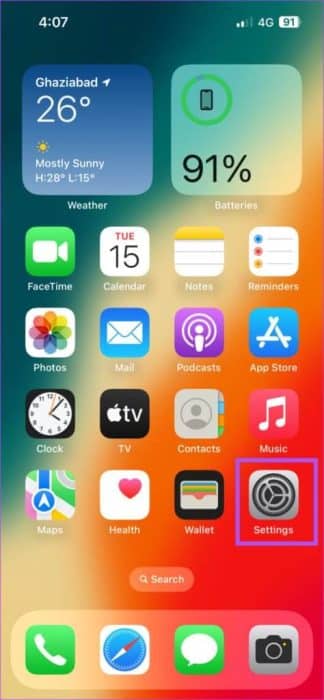
Krok 2: Přejděte dolů a klepněte na Všeobecné.

ةوة 3: Klikněte na aktualizovat software.
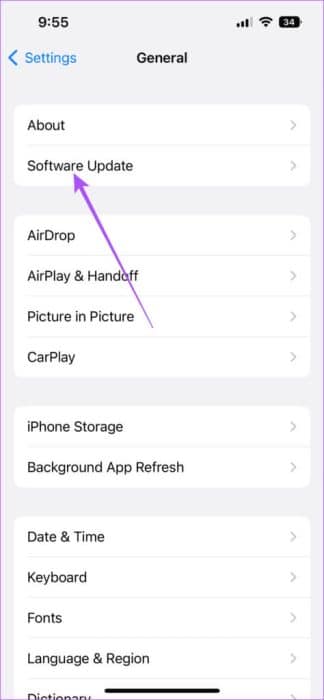
Krok 4: Pokud je k dispozici Aktualizace Stáhněte a nainstalujte jej.
Krok 5: Jakmile to uděláte, zkontrolujte, zda je problém vyřešen.
5. Resetujte všechna nastavení
Toto je pokročilé řešení a mělo by být použito pouze v případě, že vám žádné z řešení dosud nefungovalo. Jakmile resetujete všechna nastavení na svém iPhone, budete se muset znovu přihlásit ke svému účtu Apple.
Krok 1: Otevřete aplikaci Nastavení na vašem iPhone.
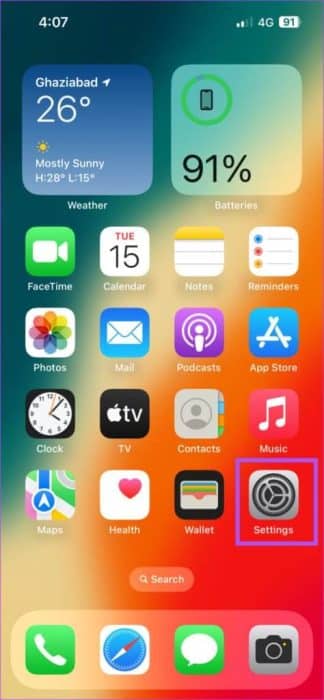
Krok 2: Přejděte dolů a klepněte na Všeobecné.

ةوة 3: Přejděte dolů a vyberte نقل .و Resetovat iPhone.
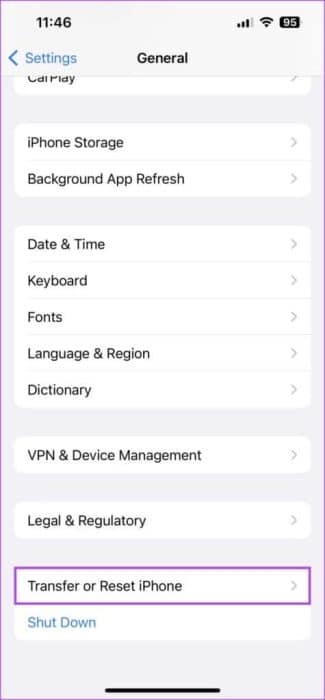
Krok 4: Klikněte na Resetovat Dole.
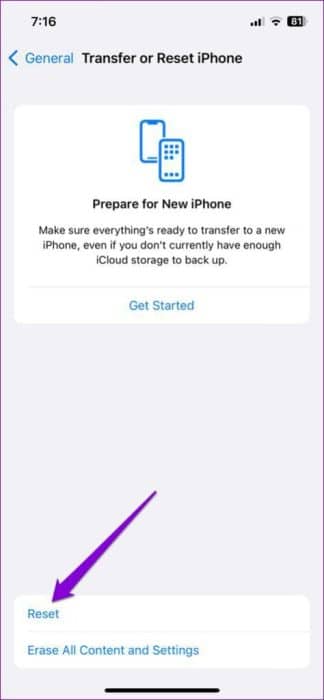
Krok 5: Lokalizovat Resetovat všechna nastavení.
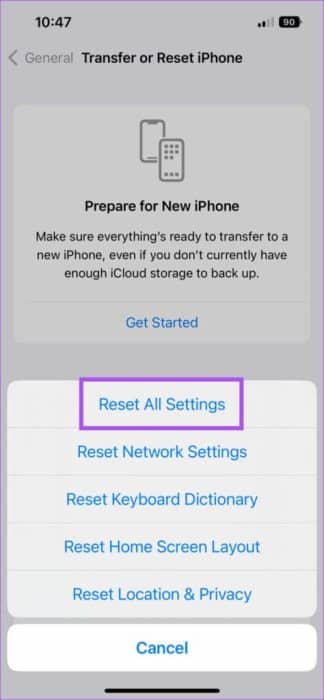
ةوة 6: Zadejte přístupový kód iPhone vaše pro ověření.
Krok 7: Klikněte na Resetovat všechna nastavení Opět níže pro potvrzení.
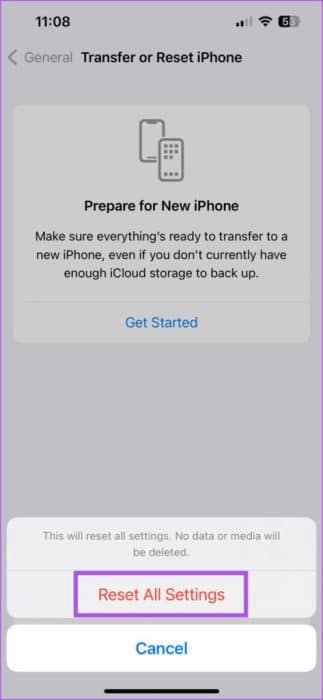
Krok 8: Jakmile to uděláte, zkontrolujte, zda je problém vyřešen.
POUŽÍVEJTE KONTAKTNÍ NÁLEPKY NA IPHONE
Tato řešení pomohou opravit kontaktní nálepky, které na vašem iPhone nefungují. iOS 17 zavedl některé další funkce pro zlepšení uživatelského zážitku. Připravili jsme ale také seznam BNejlepší skryté funkce iOS 17 které si možná neuvědomujete. Podívejte se na naše příspěvky.